- Python GUI常用模块
- 第一个Tkinter程序
- Tkinter常用控件及其属性汇总
- Tkinter控件的颜色和大小
- Tkinter pack()布局
- Tkinter grid()布局
- Tkinter place()布局
- Tkinter事件介绍
- Tkinter鼠标事件处理
- Tkinter键盘事件处理
- Tkinter拦截系统信息
- Tkinter Button:按钮控件
- Tkinter Canvas:绘图控件
- Tkinter Checkbutton:复选框控件
- Tkinter Entry控件
- Tkinter Label控件
- Tkinter Listbox:列表框控件
- Tkinter Menu:菜单控件
- Tkinter Message控件
- Tkinter Radiobutton:单选按钮控件
- Tkinter Scale:滑动条控件
- Tkinter Scrollbar:滚动条控件
- Tkinter Text控件
- Tkinter Toplevel控件
- Tkinter messagebox:消息提示对话框
- Tkinter filedialog:文件对话框
- Tkinter colorchooser:颜色选取对话框
- Tkinter实现简易的聊天窗口
tkinter 是 Python 的标准 GUI 库,Python 使用 tkinter 可以快速创建 GUI 应用程序。
由于 tkinter 是内置到 python 安装包中的,因此只要安装好 Python 之后就能加载 tkinter 库。对于简单的图形界面,使用 tkinter 库可以轻松完成。
1.第一个tkinter GUI程序
因为当安装好 Python 3.7 时,tkinter 也会随之安装好,所以用户要使用 tkinter 的功能,只需要加载 tkinter 模块即可。代码如下:
import tkinter
下面示例是使用 tkinter 库创建第一个简单的图形用户界面,代码如下:
import tkinter win = tkinter.Tk() win.title (string ="古诗鉴赏") b = tkinter.Label (win, text="火树银花合,星桥铁锁开。暗尘随马去,明月逐人来。") b.pack() win.mainloop()
示例代码分析如下:
第1行:加载 tkinter 模块。
第2行:使用 tkinter 模块的 Tk() 方法创建一个主窗口。win 是此窗口的句柄。如果用户调用多次 Tk() 方法,就可以创建多个主窗口。
第3行:使用用户界面的标题为“古诗鉴赏”。
第4行:使用 tkinter 模块的 Label() 方法,在窗口内创建一个标签控件。其中,参数 win 是该窗口的句柄;参数 text 是标签控件的文字,Label() 方法返回此标签控件的句柄。注意,tkinter 也支持 Unicode 字符串。
第5行:调用标签控件的 pack() 方法设置窗口的位置、大小等选项。后面将会详细讲述 pack() 方法的使用。
第6行:开始窗口的事件循环。
保存并运行程序,结果如图 1 所示:
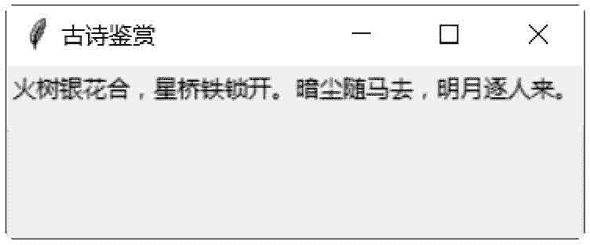
图1:程序运行结果
如果想要关闭此窗口,那么只要单击窗口右上方的关闭按钮即可。
2. 让thinter程序独立运行
如果想让 GUI 应用程序能够在 Windows 下单独执行,就必须将程序代码存储为 .pyw 文件,这样就可以使用 pythonw.exe 来执行 GUI 应用程序,而不必打开 Python 解释器。如果将程序代码存储为 .py 文件,就必须使用 python.exe 执行 GUI 应用程序,如此会打开一个 MS-DOS 窗口。
包含带关闭按钮的图形界面程序:
from tkinter import * win = Tk() win.title(string="古诗鉴赏") Label(win,text="山气日夕佳,飞鸟相与还。此中有真意,只是已忘言").pack() Button(win,text="关闭",command=win.quit).pack(side="bottom") win.mainloop()
代码分析如下:
第1行:加载 tkinter 模块的所有属性,如此可以直接使用 tkinter 模块的属性名称。
第2行:使用 tkinter 模块的 Tk() 方法创建一个主窗口。win是此窗口的句柄。
第3行:使用用户界面的标题为“古诗鉴赏”。
第4行:使用 tkinter 模块的 Label() 方法,在窗口内创建一个 Label 控件。其中,参数win是该窗口的句柄;参数 text 是 Label 控件的文字,并调用 Label 控件的 pack() 方法设置 Label 控件的位置在窗口的顶端(默认值)。
第5行:使用 tkinter 模块的 Button() 方法,在窗口内创建一个 Button 控件。其中,参数 win 是该窗口的句柄;参数 text 是 Button 控件的文字;参数 command 是单击该按钮后结束窗口,并调用 Button 控件的 pack() 方法设置 Button 控件的位置在窗口的底端。
第6行:开始窗口的事件循环。
将以上代码保存 demo.pyw 文件后,直接双击运行该文件,结果下图所示。
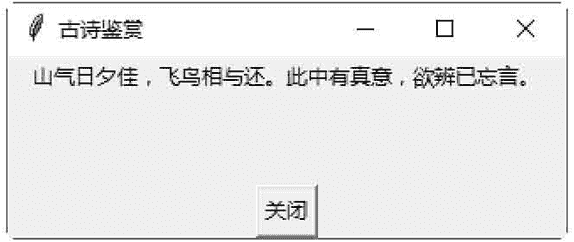
图2:程序运行结果
单击“关闭”按钮,即可将该用户界面窗口关闭。